怎么清理微信缓存(正确清理微信储存空间的方法)
怎么清理微信缓存(正确清理微信储存空间网的方法)
一、清理缓存文件
首先打开微信,点击右下角的[我]—[设置],进入微信设置界面,再点击[通用],然后滑动到底部选择[储存空间]。
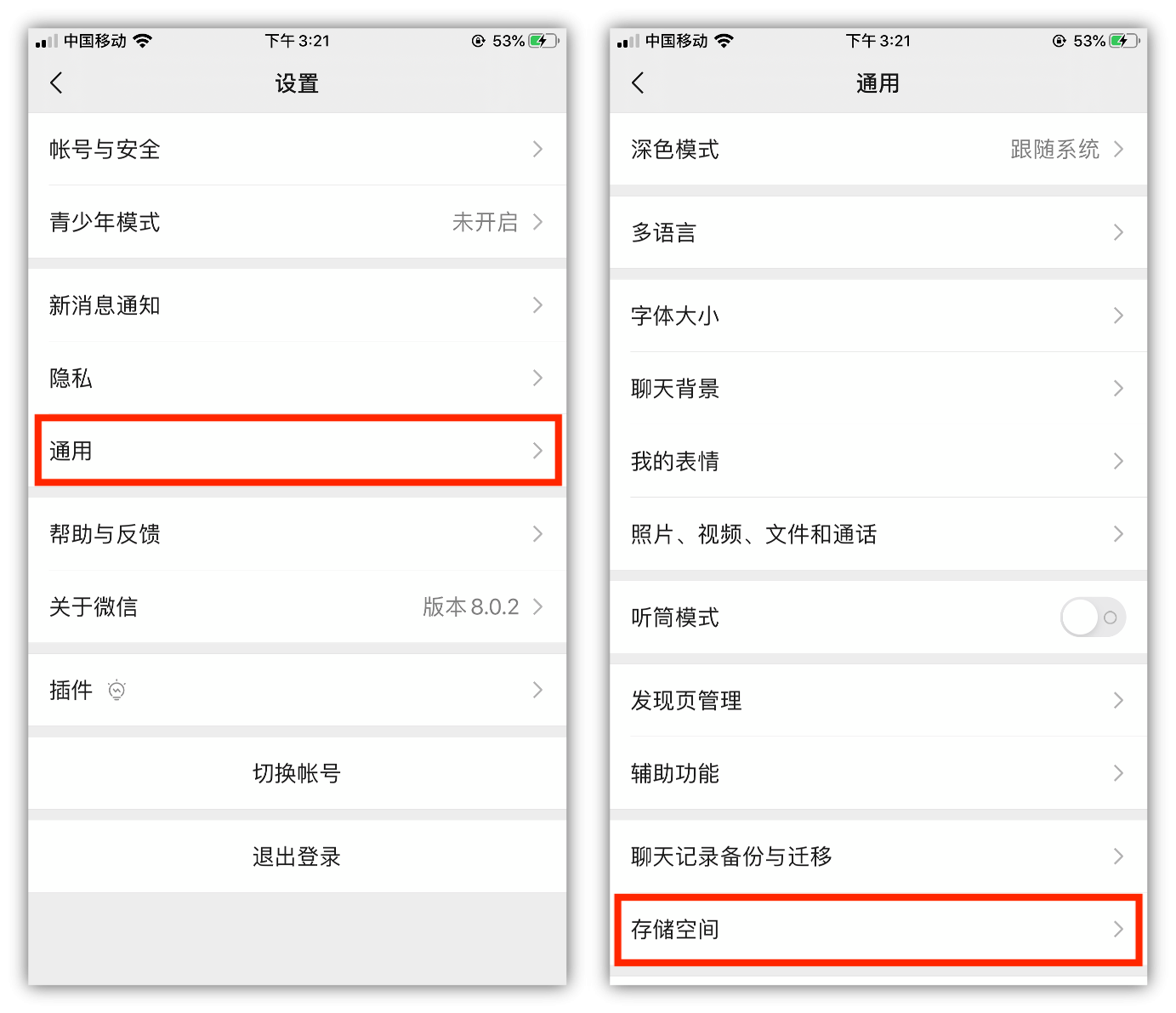
接下来先点击[清理]缓存,再点击[管理]聊天记录,勾选微信好友和群聊,网点击右下角的[删除]。这里只会删除微信聊天文件,聊天记录依旧还在。
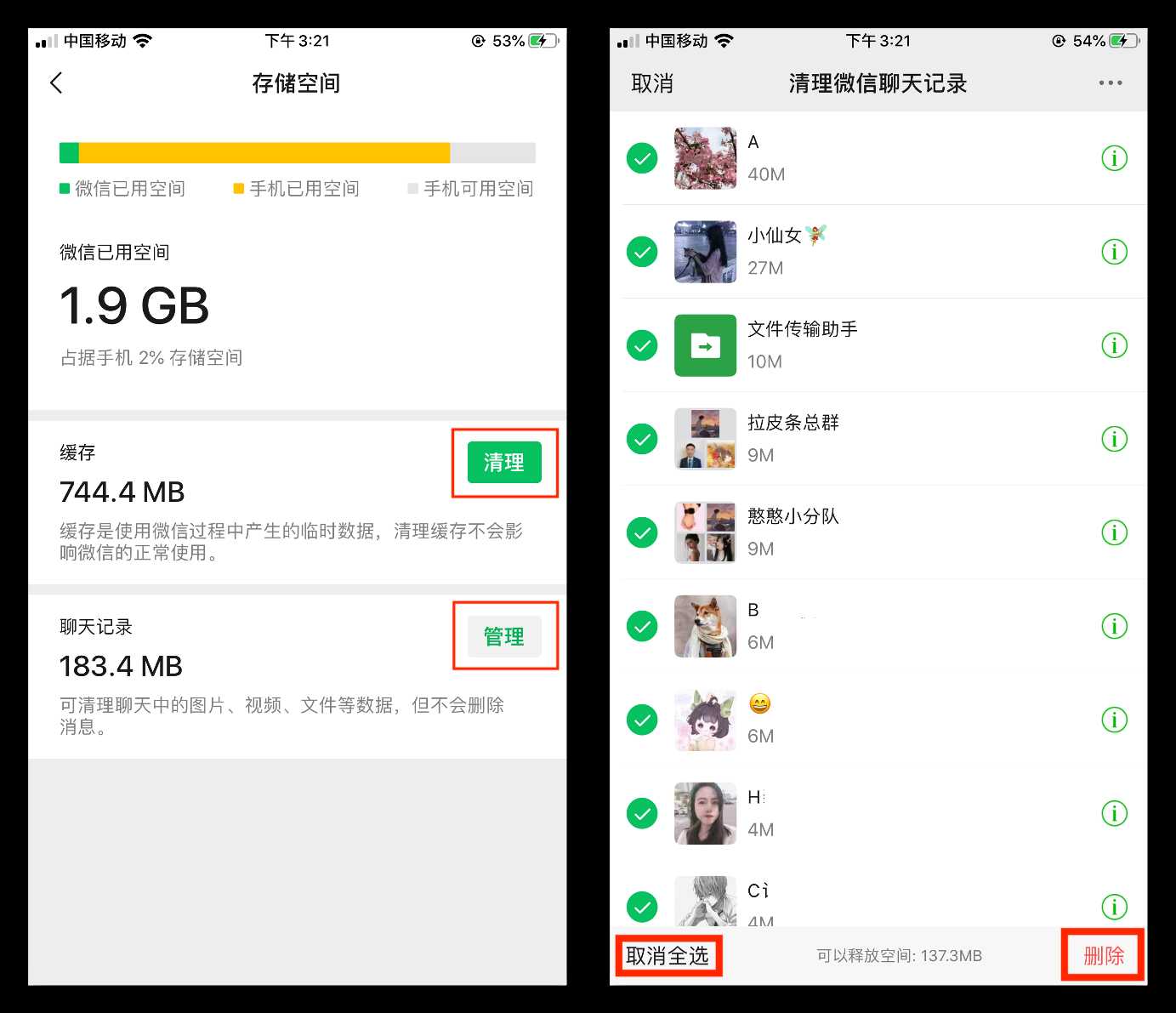
二、关闭自动下载
光清理还不够,我们网的手机里还经常会莫名其妙地出现微信上的图片和视频。所以需要返回到[通用]界面,点击[照片、视频、文件和通话],进入后将[自动下载]给关掉。
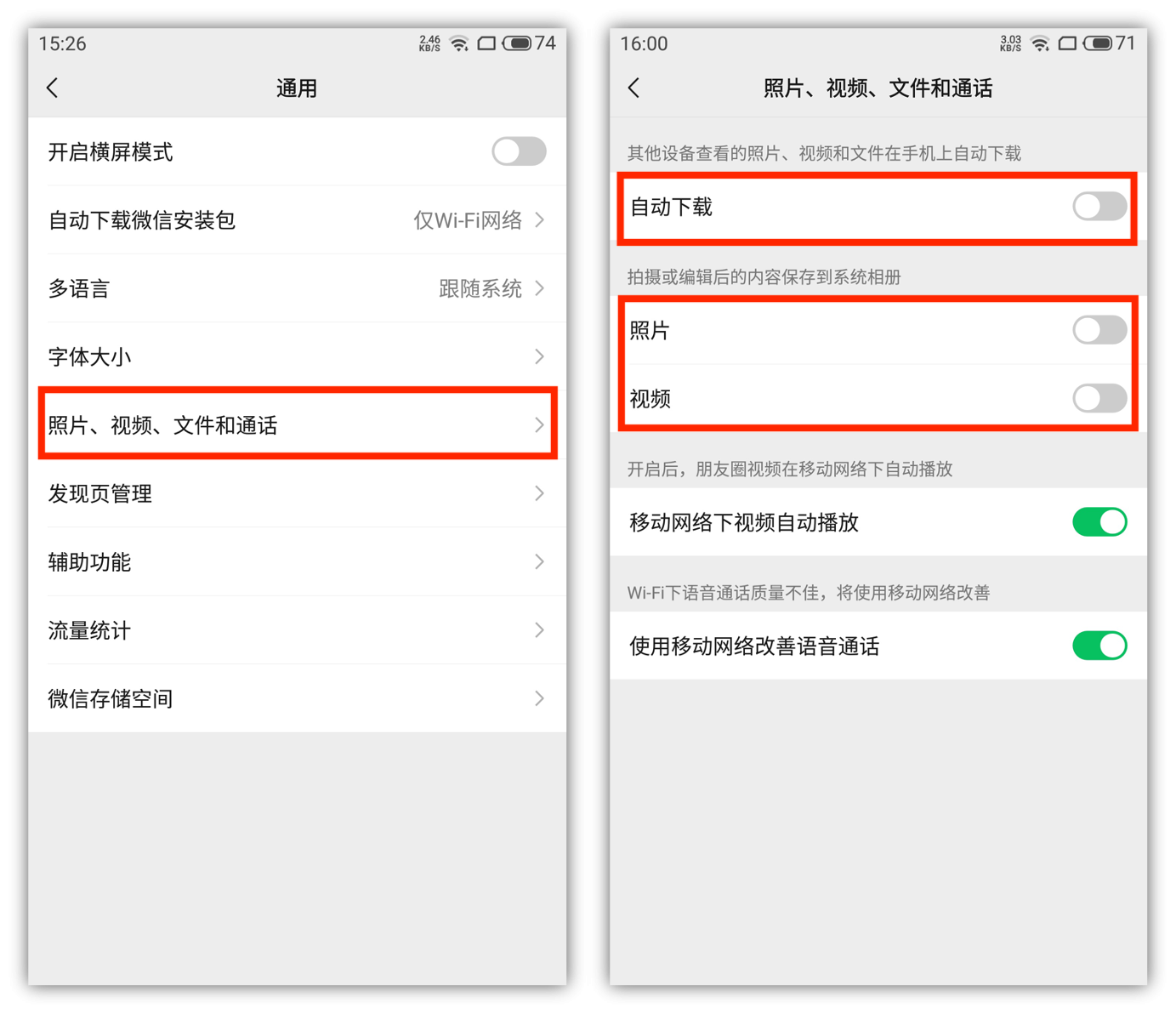
三、微信深度清理
打开手机上自带的管家工具,先进行手机清理,这里只能清理一部分的微信垃圾,接着再点击右上角的[深度清理]。
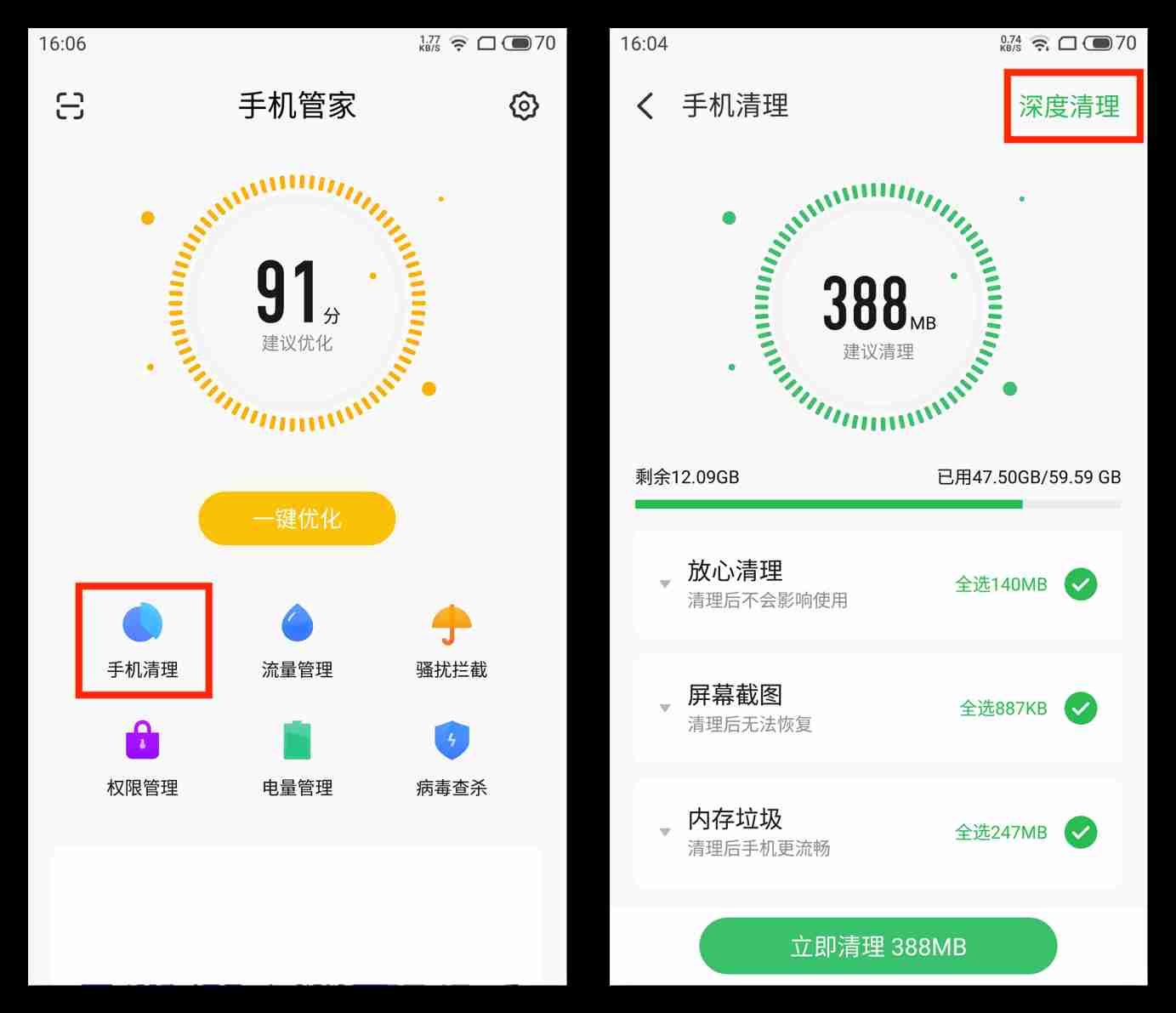
我们可以看到这里有个[微信专清]选项,点击它可以对微信进行更深度的清理,比如垃圾缓存,微信表情等。
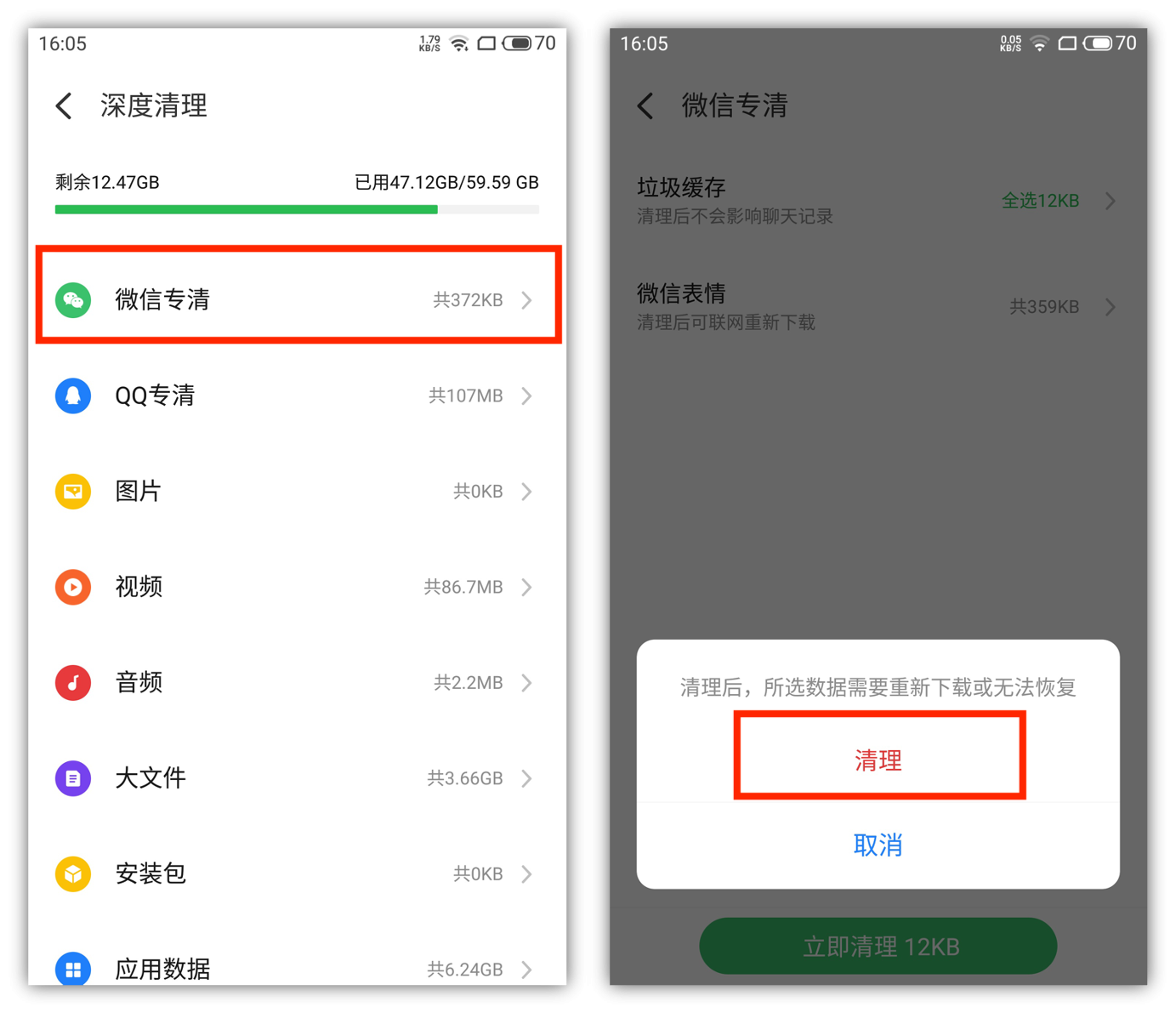
四、压缩微信视频
对于一些不想清理的视频,我一般都是用清爽视频编辑将视频压缩。在首页的视频工具下方,就能看到[视频压缩]功能,只需要添加视频,然后设置码率和分辨率,再导出即可。
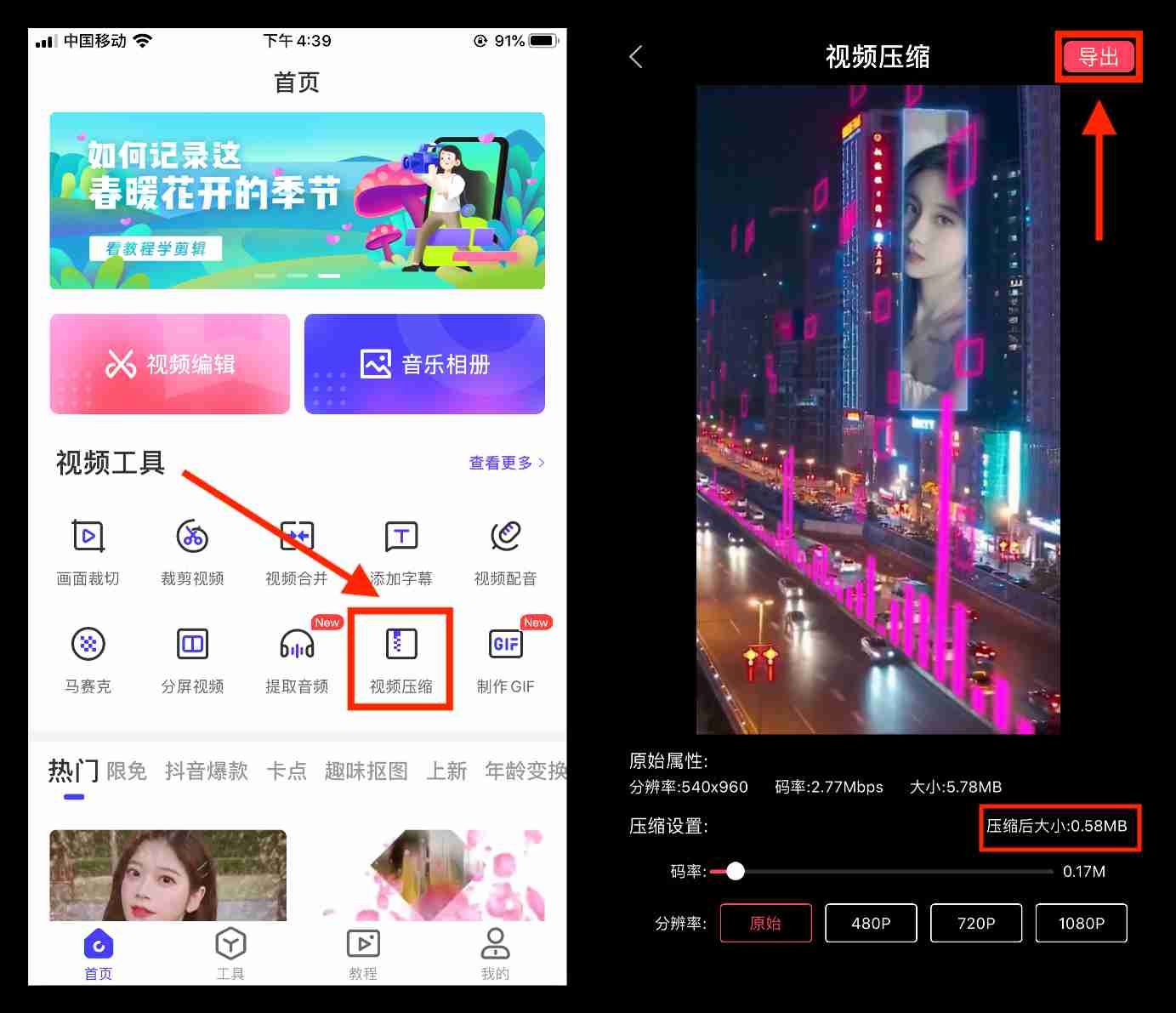
五、文件夹清理
打开手机上的文件管理,然后点击[全部文件],虽然这些文件夹全是英文,但我们只需要找到T开头的[tencent]文件夹。
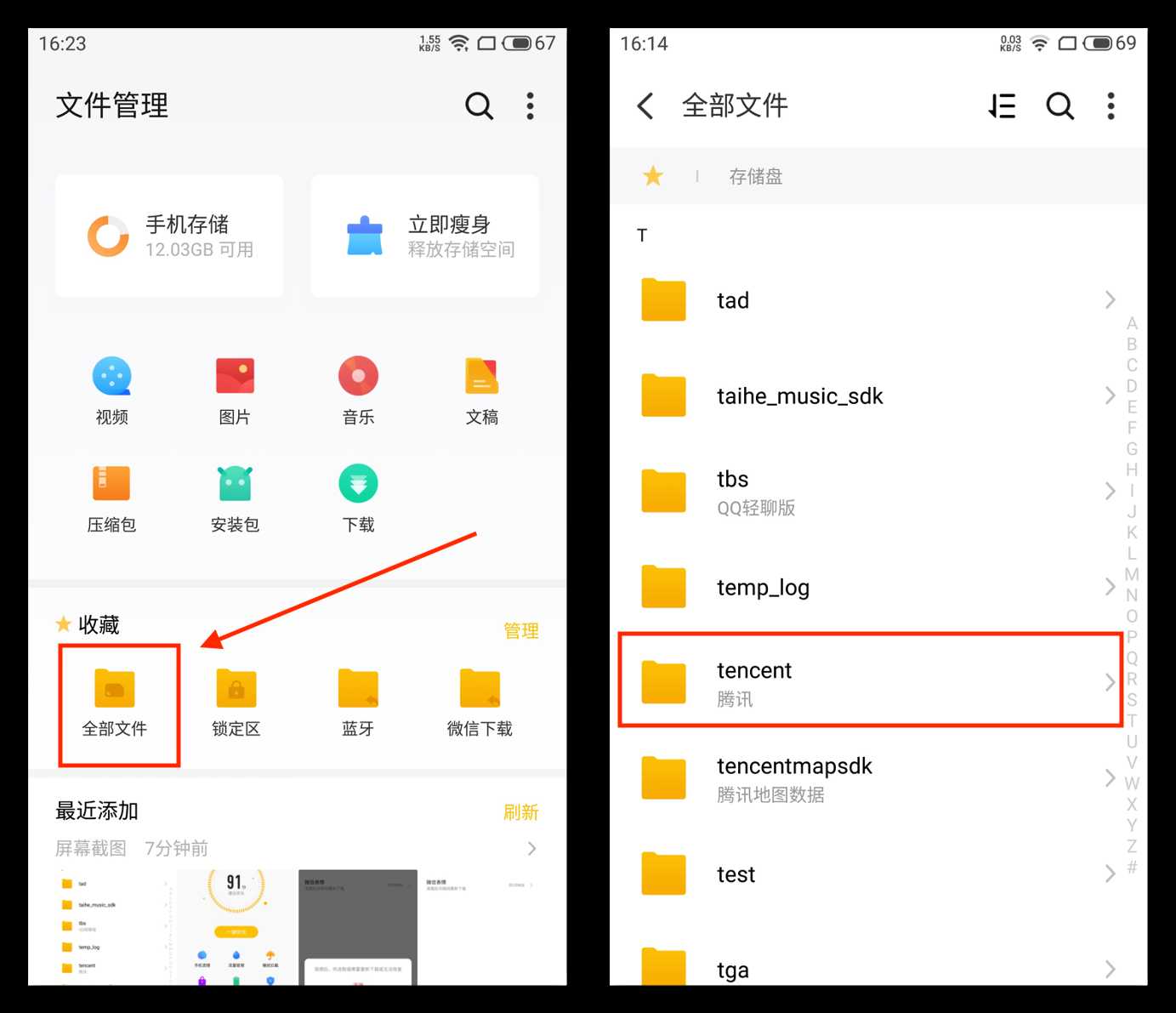
这是腾讯软件文件夹,如果只是清理微信的话,找到M开头的[MicroMsg],这就是微信文件夹,进入后就可以随意删除了。
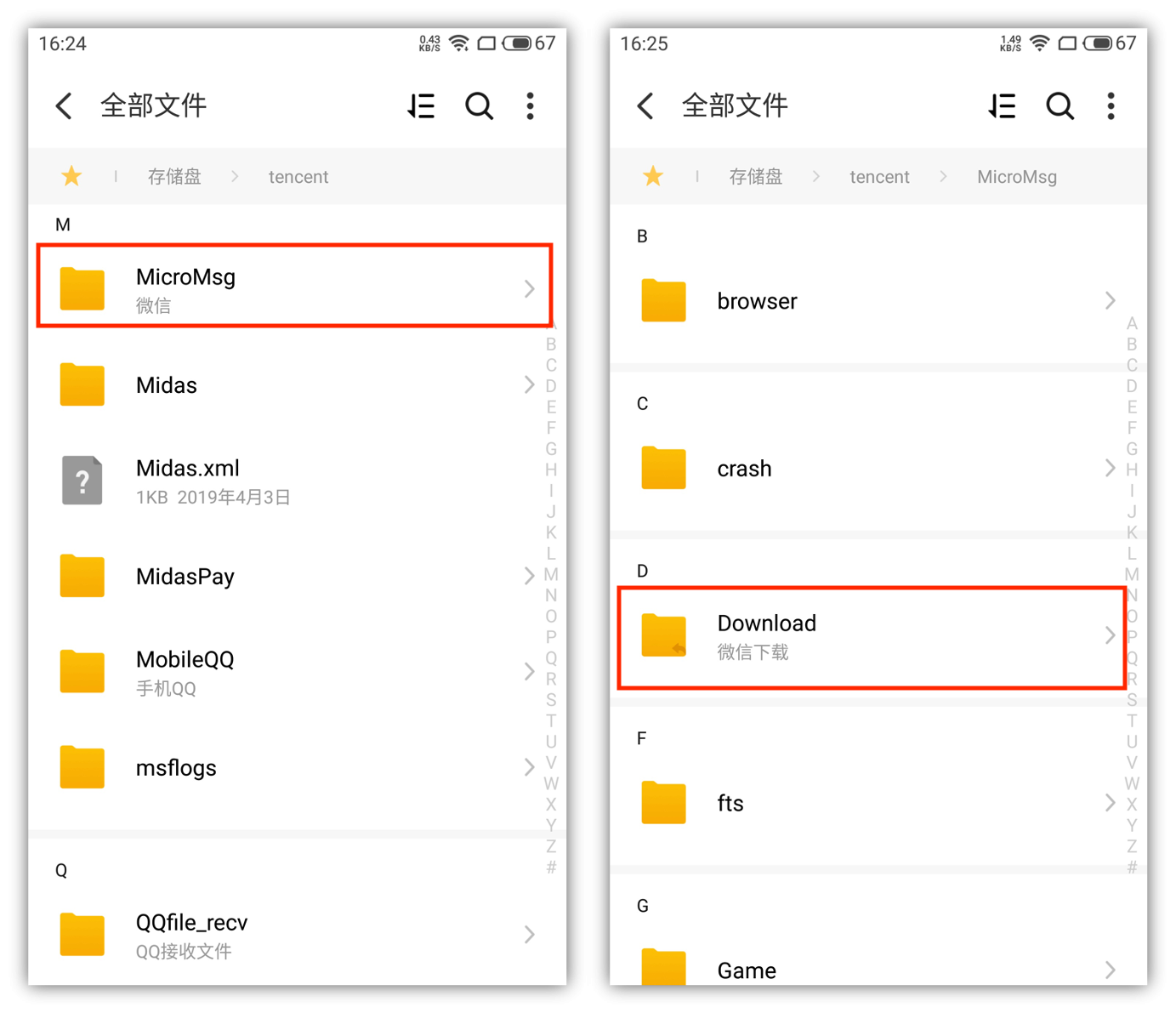
今天这个正确清理微信储存空间的方法,现在大家都知道了吧,觉得不错的话可以分享出去,这样能够帮助到更多的人。








